He usado Microsoft Outlook porque era uno de los clientes de correo electrónico más potentes de la actualidad. Sin embargo, parece ser demasiado potente y voluminoso cuando simplemente quiero usarlo como un programa de escritorio de correo electrónico normal para descargar correos electrónicos para poder leerlos y responderlos sin conexión. ¡Decidí migrar de Microsoft Outlook a The Bat! Cliente de correo electrónico profesional porque hay muchas críticas positivas al respecto. A diferencia de Microsoft Outlook que son propensos a la infección por virus a través de exploits de día cero, The Bat! siempre ha mantenido a sus usuarios seguros. ¡El murciélago! También es bien conocido por su cifrado integrado sobre la marcha en los mensajes de correo electrónico y la libreta de direcciones que funciona de manera transparente sin una degradación de velocidad notable.
Importé con éxito todos mis correos electrónicos y contactos de Microsoft Outlook a The Bat !. Todo funcionó bien y es rápido en el sentido de recibir el correo electrónico y también se carga muy rápido. ¡El murciélago! es capaz de verificar su cuenta de correo electrónico de Gmail y le mostraré cómo configurar The Bat! Para hacer eso. 1. Inicie sesión en su cuenta de Gmail y asegúrese de que POP esté habilitado, aunque debería estar habilitado de manera predeterminada. Vaya a Configuración -> Reenvío y POP / IMAP -> seleccione Habilitar POP para todo el correo (incluso el correo que ya se ha descargado) y haga clic en el botón Guardar cambios .
2. Inicie The Bat !, haga clic en Cuenta en la barra de menú y seleccione Nuevo

3. Ingrese el Nombre de cuenta para que pueda identificar su cuenta de correo electrónico. Cualquier nombre servirá ya que no interfiere con el proceso de verificación de correo electrónico.
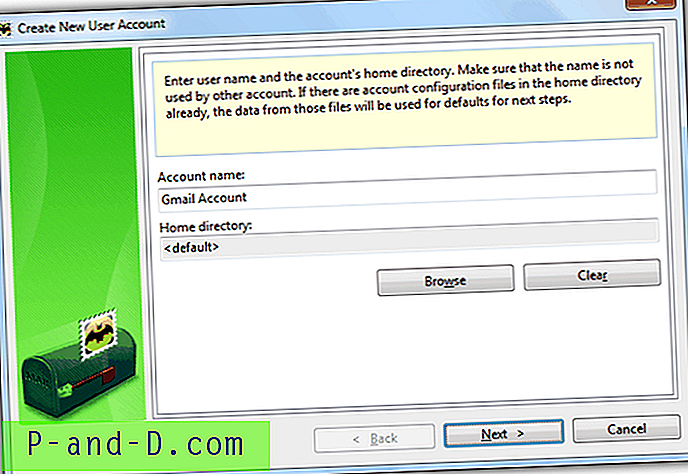
4. Ingrese su nombre completo y su dirección de correo electrónico de Gmail. Su nombre completo se mostrará al destinatario en Desde cuando envíe un correo electrónico. La organización es opcional.

5. El murciélago! ingresará automáticamente la configuración del servidor de Gmail si detecta que se ingresó una dirección de Gmail en el paso 4.
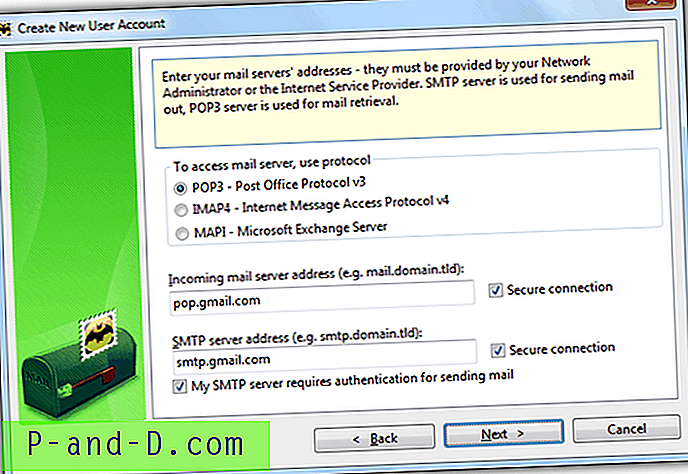
Si por alguna razón la dirección del servidor de correo se deja en blanco, puede ingresar manualmente la siguiente información:
Protocolo: POP3 - Protocolo de oficina de correos v3
Dirección del servidor de correo entrante: pop.gmail.com
Dirección del servidor SMTP: smtp.gmail.com
Marque las casillas de verificación de Conexión segura y Mi servidor SMTP requiere autenticación para enviar correo
6. Ingrese su dirección de correo electrónico completa de Gmail como su Nombre de usuario y también su contraseña de Gmail.
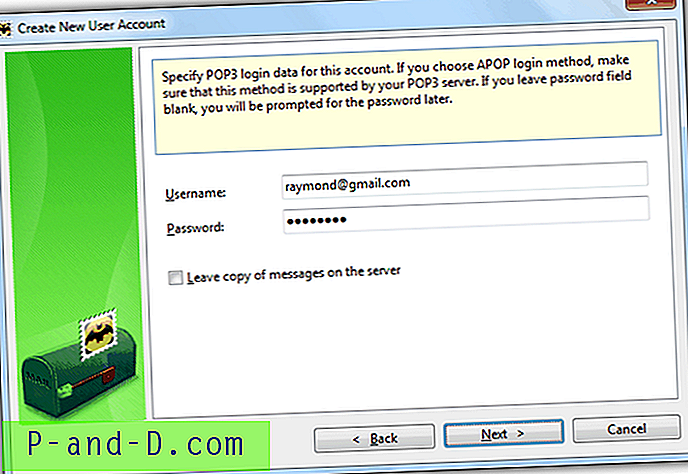
7. Seleccione No cuando se le pregunte "¿Desea verificar la configuración de todas las cuentas ahora?" y haga clic en el botón Finalizar.
¡Ahora puedes consultar tu cuenta de Gmail desde The Bat! cliente de correo electrónico presionando F2 o Alt + F2.
¡Si no puedes enviar correos electrónicos desde The Bat! usando su cuenta de Gmail, es posible que su red o ISP haya bloqueado el puerto predeterminado 465. Puede intentar cambiar a un puerto y tipo de conexión diferente. Haga clic derecho en su cuenta de correo electrónico y seleccione Propiedades. Haga clic en Transporte, haga clic en el cuadro desplegable de Conexión, seleccione " Asegurar a puerto normal (STARTTLS) " y cambie el puerto a 587 . Haga clic en Aceptar para cerrar la ventana Propiedades de la cuenta e intente enviar el correo electrónico.
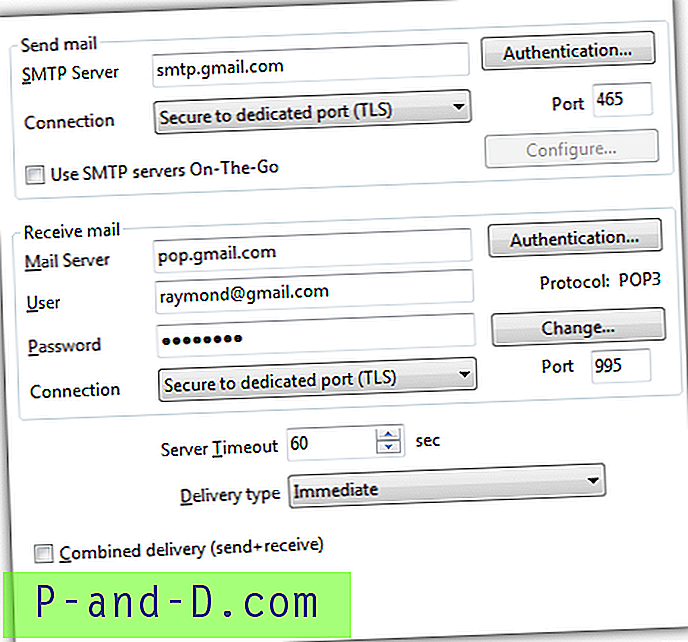
Nota adicional : si ha habilitado la verificación en dos pasos para su cuenta de Google, deberá crear una contraseña específica de la aplicación para su cuenta de Gmail y usarla como su contraseña de Gmail en The Bat !. Para ingresar una nueva contraseña en The Bat !, haga clic derecho en su cuenta de correo electrónico y seleccione Propiedades. Haga clic en Transporte y podrá ingresar una nueva contraseña en el área Recibir correo.


![La página no se carga correctamente y solo muestra texto [4 soluciones fáciles]](http://p-and-d.com/img/tech-tips/385/page-not-loading-properly.png)


